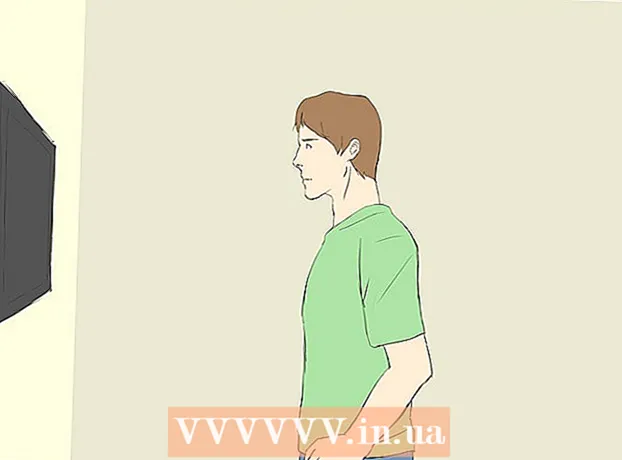Автор:
Randy Alexander
Жаратылган Күнү:
28 Апрель 2021
Жаңыртуу Күнү:
26 Июнь 2024

Мазмун
Электрондук почтаңыздын башка алуучуларга да жөнөтүлүп жаткандыгын ачыкка чыгаргыңыз келбесе, каалаган электрондук почтанын көмүртек көмүр көчүрмөсү (Bcc) түзүлүп, жөнөтүлөт. Жашыруун көчүрмөнү колдонуп, алуучунун башка маалыматтары купуя сакталат же кандайдыр бир купуялуулукка ээ болгуңуз келсе, жашыруун сырды колдонсоңуз болот. Биз көчүрмө көчүрмөсүн кантип түзүп, тапшырууну көрсөтөбүз.
Кадамдар
6-ыкманын 1-ыкмасы: PCдеги Outlook Почта кутусу
Жашыруун көчүрмө талаасын жандырыңыз. Бул талаа демейки шартта жашырылат. Бирок, жандандыруу өтө оңой:
- Outlook 2007 жана 2010 версияларында алгач жаңы билдирүү түзүңүз. Андан кийин чыкылдатыңыз Жолдор тилкеси (Опция табулатура), сөлөкөтүн чыкылдатыңыз Жашыруун көчүрмөнү көрсөтүү Опция тилкесинде (Жашыруун көчүрмөнү көрсөтүү).
- Outlook 2003 программасында алгач жаңы билдирүү түзсөңүз болот, электрондук почта куралдар панелинен менюдагы ылдый жебени чыкылдатыңыз. Вариант (Опция), "Көчүрмө" тандаңыз.
- Outlook Express нускасында "Почта түзүү" баскычын басыңыз, андан кийин жаңы кутуча пайда болуп, "Көрүү", андан кийин "Бардык баш аталыштар" баскычтарын тандаңыз.

Электрондук почта дарегиңизди киргизиңиз. Жашыруун көчүрмө алгыңыз келген алуучунун электрондук почта дарегин киргизиңиз. жарнама
6дан 2-ыкма: Macintosh Mail Mailbox
Жашыруун көчүрмө талаасын жандырыңыз. Бул талаа демейки шартта жашырылат. Бирок, жандыруу үчүн бир нече жөнөкөй кадамдарды жасоо керек:
- Mac OS X Mailде алгач жаңы билдирүү жазыңыз. Менюну чыкылдатыңыз Караңыз (Көрүү), андан кийин тандаңыз Жашыруун көчүрмө дареги "(Жашыруун дарек талаасы). Бул жөндөө сиз өзүңүз жасамайынча өзгөрбөйт."

Электрондук почта дарегин киргизиңиз. Жашыруун көчүрмө алгыңыз келген алуучунун электрондук почта дарегин киргизиңиз. жарнама
6дан 3-ыкма: Yahoo Mail Mailbox
Жашыруун көчүрмө талаасын жандырыңыз. Бул талаа демейки шартта жашырылат. Бирок жандандыруу өтө жөнөкөй:
- Билдирүүнү түзүп, CC: талаанын оң жагындагы жолдо "Кыстырманы кыстар" баскычын чыкылдатыңыз.
6дан 4-ыкма: Gmail Почта кутусу

Жашыруун көчүрмө талаасын жандырыңыз. Бул талаа демейки шартта жашырылат. Бирок, жандандыруу өтө оңой:- Жаңы билдирүү түзүп, түздөн-түз "Кимге" талаасынын астына "Жашыруун көчүрмө жолун кыстаруу" баскычын чыкылдатыңыз.
Электрондук почта дарегиңизди киргизиңиз. Көшүрмө жөнөтүүнү каалаган алуучунун дарегин киргизиңиз. жарнама
6 ыкмасы 5: Биринчи класстагы почта ящиги
Жашыруун көчүрмө талаасын жандырыңыз. Бул талаа демейки шартта жашырылат. Бирок жандандыруу өтө жөнөкөй:
- Билдирүүнү түзүүчү терезе пайда болгондо, "Билдирүү" параметрин тандап, андан кийин "Жашыруун жашыруу" тандаңыз (Жашыруун көчүрмө) жана Ctrl + B баскычтарын айкалыштырыңыз.
Алуучунун электрондук почта дарегин киргизиңиз. Сиз көчүрмө жөнөтүүнү каалаган алуучунун дарегин киргизиңиз. жарнама
6дан 6-ыкма: BCC кантип колдонулат
BCC туура жол менен колдонуңуз. Bcc - жеке баарлашууну каалагандар үчүн мыкты тандоо. Эгерде сиз жөн гана "Кимге" талаасын жана бир нече кишиге бир кат жөнөтүү үчүн КС талаасын колдонсоңуз, анда тизмедеги адамдардын бардыгы башка алуучулардын ким экендигин аныкташат. Бул функция топтук билдирүүлөрдү жөнөтүүдө бир топ ыңгайлуу болгону менен, алуучулар бири-бирин тааныбаса, бир аз кыжырды келтирет.
- Ал ошол эле билдирүүнү алуучулардын тизмесин ачып гана тим болбостон, жоопторду алуу үчүн терезени ачат, бирок жооптордун көпчүлүгү башка алуучулар үчүн маанисиз, аларды ыңгайсыз абалга келтиришет - андан да жаманы. Бул сиздин кутуңуздагы спам-чабуулдарды жеңилдетет.
- Мисалы, сиз жумушчу топтогу айрым маанилүү адамдарга электрондук почта билдирүүсүн жөнөтүп, башкалар үчүн жетишкендиктерди жаңырткыңыз келсе, бирок сиз жиберип жаткан нерсени улук жетекчиликтин көзөмөлдөп турушун кааласаңыз, анда бардык ысымдарды киргизиңиз. топтогу ар бир адам "ТО" артында талаага барат; баардык жолдоочуларынын аттарын киргизиңиз, бирок түздөн-түз сүйлөшүүгө катышпаңыз, төмөнкү талаага Cc:; Акыр-аягы, баардык чакырылгыңыз келген адамдардын аттарын жашыруун көчүрмө талаасында аларга билдирбестен киргизиңиз. Сиз жиберген бардык билдирүүлөрдүн көчүрмөсүн алуу үчүн Bcc: талаага өз дарегиңизди киргизсеңиз болот.
- Жашыруун көчүрмөдөн кийин бардык "жашыруун" колдонуучулардын даректерин киргизиңиз. Башка алуучунун атын эч ким көрбөйт, бул сиздин билдирүүлөрүңүздүн купуялыгын коргоонун мыкты жолу.
Акыры катты жөнөтүңүз.
Эскертүү. Жалпысынан, Bcc абдан пайдалуу, бирок дагы деле болсо билдирүүңүздүн коопсуздугун камсыз кыла албайт. Айрым электрондук почта серверлери Bcc билдирүүлөрүнө караганда өзүнчө иштешет, демек, Bcc иштебей калат. Электрондук почта сервери сиздин жашыруун көчүрмө алуучуларыңыздын тизмесин билдирүүнүн жогору жагына жөнөтүп жибериши мүмкүн. Ар бир серверге кандай мамиле кылууну билип, сиз тандаган сервер алуучулардын тизмесин коргой тургандыгын текшерип, коомчулук менен байланышыңыз. Сиздин көчүрмө жарнама
Кеңеш
- Жаңы катты жөнөткөндө, аты-жөнүңүздү "Кимге" киргизген ыңгайлуу. Андан кийин жооп түздөн-түз сиздин кутуңузга жөнөтүлөт.
- Же болбосо, алуучулардын сиздин билдирүүңүзгө жооп беришин каалабасаңыз, жооп түз эле таштандыга жөнөтүлүп турушу үчүн, электрондук почта дарегин түзүңүз. Бул жерде мисал келтирилген noreply@your_company.com
- Outlook Expressте почта даректерин киргизүүнүн дагы бир жолу бар (To:, Cc: жана Bcc :). Жөнөтүлө турган даректи форматтоо үчүн сол жактагы кичинекей "Дарек китеби" сүрөтчөсүн чыкылдатып, To:, Cc: жана Bcc: экөөнү тең. Каталог ачылганда, керектүү даректи эки жолу чыкылдатыңыз, ал сиздин тандоо терезеңизге секирет.
- CC: башка алуучулардын дарегин камтыган көчүрмө көмүртек (көмүртек көчүрмөсү) дегенди билдирет. Адатта, алар билдирүүнүн денеси менен түздөн-түз байланыштуу эмес, бирок аны окуп чыксаңыз жакшы болот.
- ҮЧҮН: Түздөн-түз алуучуга электрондук почта.
Эскертүү
- TO: талаасынан кийин киргизилген бардык даректер бардык алуучуларга көрсөтүлөт.
- CC: талаасынан кийин толтурулган бардык электрондук почта даректери бардык алуучуларга көрүнүп турат.